როგორ შევცვალოთ დროის ზონა Windows 11-ში
Windows 11-ში დროის ზონის შესაცვლელად შეგიძლიათ გამოიყენოთ მრავალი მეთოდი. არასწორი დროის სარტყელი შეიძლება იყოს ერთ-ერთი მიზეზი, რის გამოც თქვენი კომპიუტერი აჩვენებს არასწორ თარიღსა და დროს. მიუხედავად იმისა, რომ Windows 11-ს შეუძლია ავტომატურად აღმოაჩინოს დროის ზონა, პროცესი შეიძლება ჩავარდეს, თუ აქტიური ინტერნეტ კავშირი არ არის.
რეკლამა
ასეთ შემთხვევაში, თქვენ უნდა შეცვალოთ დროის სარტყელი Windows 11-ში ხელით. ეს სტატია გაჩვენებთ, თუ როგორ უნდა დაარეგულიროთ დროის სარტყელი Windows 11-ში.
შეცვალეთ დროის ზონა Windows 11-ში
შეგიძლიათ შეცვალოთ დროის სარტყელი პარამეტრების აპისა და მართვის პანელის გამოყენებით. ეს ტრადიციული მეთოდებია. მათ გარდა, არსებობს რამდენიმე ეგზოტიკური გზა, რომელიც მოიცავს კონსოლის ბრძანებას და რეესტრსაც კი. მოდით გადავხედოთ მათ ყველა.
შეცვალეთ დროის სარტყელი Windows 11-ში პარამეტრების გამოყენებით
- დაჭერა გაიმარჯვე + მე გასახსნელად Windows პარამეტრები აპლიკაცია.
- გადადით დრო და ენა განყოფილება, შემდეგ დააჭირეთ Თარიღი და დრო.

- ალტერნატიულად, შეგიძლიათ დააწკაპუნოთ საათზე ეკრანის ქვედა მარჯვენა კუთხეში და შემდეგ აირჩიოთ დაარეგულირეთ თარიღი და დრო.
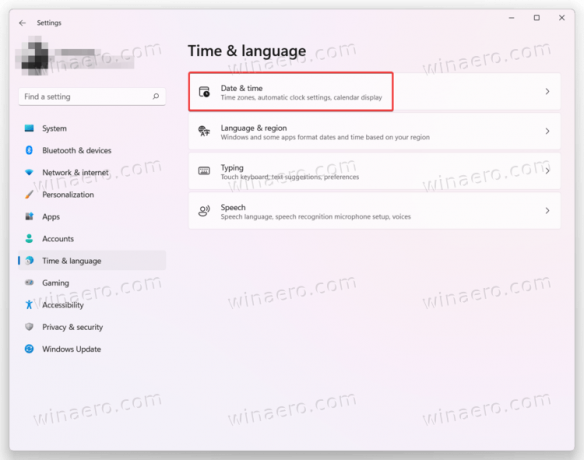
- Იპოვო დროის ზონის ავტომატურად დაყენება ვარიანტი და გამორთე.

- შემდეგი, აირჩიეთ დროის ზონა Დროის სარტყელი ჩამოსაშლელი სია. სასურველი დროის ზონის არჩევის შემდეგ, Windows ავტომატურად გამოიყენებს ცვლილებებს დამატებითი დადასტურებების გარეშე.
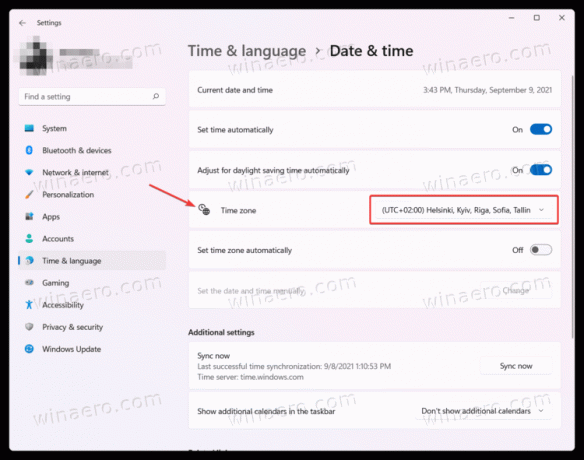
კიდევ ერთი მეთოდია კლასიკური მართვის პანელის გამოყენება. ბევრი სხვა პარამეტრის მსგავსად, შეგიძლიათ შეცვალოთ დროის სარტყელი Windows 11-ში არა მხოლოდ Windows Settings აპის, არამედ კლასიკური მართვის პანელის გამოყენებით.
საკონტროლო პანელის გამოყენებით
- გახსენით Მართვის პანელი Windows 11-ში ნებისმიერი სასურველი მეთოდის გამოყენებით. მაგალითად, დააჭირეთ გაიმარჯვე + რ და შედი
კონტროლი. - თუ იყენებთ კატეგორიის ხედი, დააწკაპუნეთ საათი და რეგიონი > შეცვალეთ დროის სარტყელი.
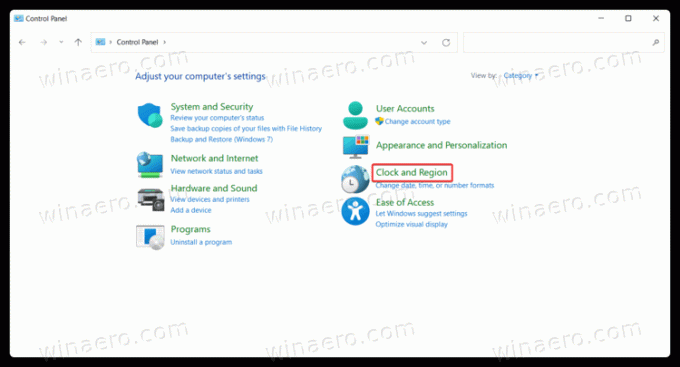
- თუ იყენებთ დიდი ხატები ან პატარა ხატები ნახვა, დააწკაპუნეთ Თარიღი და დრო.
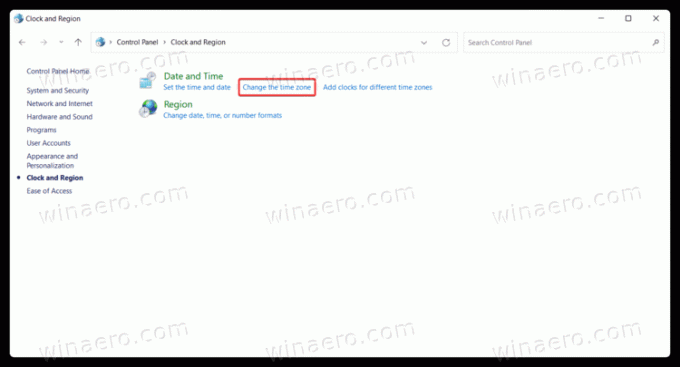
- შემდეგი, დააწკაპუნეთ დროის ზონის შეცვლა ღილაკი.

- აირჩიეთ ახალი დროის ზონა სიიდან, შემდეგ დააწკაპუნეთ კარგი ცვლილებების გამოსაყენებლად.
Windows ტერმინალში tzutil ინსტრუმენტის გამოყენება
- დაჭერა გაიმარჯვე + X ან დააწკაპუნეთ მენიუს დაწყებაზე მარჯვენა ღილაკით და აირჩიეთ Windows ტერმინალი (ადმინისტრატორი).

- შეიყვანეთ შემდეგი ბრძანება:
ცუტილი /გ. დაჭერა შედიდა შემდეგ Windows Terminal გაჩვენებთ თქვენს მიმდინარე დროის სარტყელს.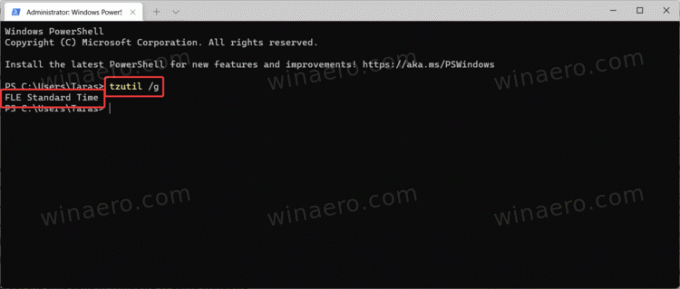
- შემდეგი, შეიყვანეთ ეს ბრძანება:
ცუტილი /ლ. ის გაჩვენებთ ყველა ხელმისაწვდომი დროის ზონის ჩამონათვალს. თუ იცით, რომელი დროის ზონა გჭირდებათ Windows 11-ში, გამოტოვეთ ეს ნაბიჯი.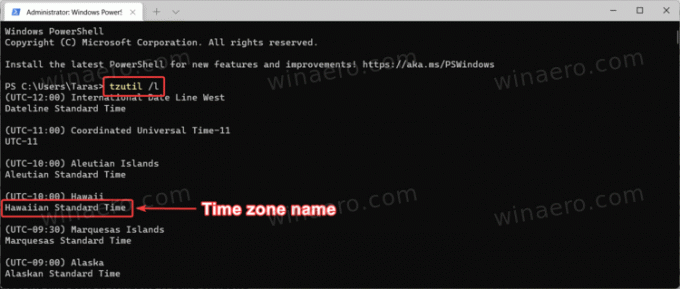
- ახლა შედი
tzutil /s "TIME ZONE NAME"მაგრამ ჩანაცვლებადროის ზონის დასახელებასიიდან შესაბამისი სახელით შეგიძლიათ იპოვოთ წინა ეტაპზე. Მაგალითად,tzutil /s "UTC". - სურვილისამებრ: დამატება
_დსტოფდროის ზონის სახელზე, რომ გამორთოთ ზაფხულის დრო:tzutil /s "UTC_dstoff".
დაარეგულირეთ დროის სარტყელი Windows 11-ში რეესტრში
და ბოლოს, ეს ნაწილი მოიცავს Windows 11-ში დროის სარტყლის შეცვლას Windows რეესტრის გამოყენებით. გააკეთეთ შემდეგი.
- დაჭერა გაიმარჯვე + რ და შეიყვანეთ
რეგედიტიRun ყუთში. - Windows რეესტრის რედაქტორის ფანჯარაში ჩასვით შემდეგი გზა მისამართის ზოლში:
HKEY_LOCAL_MACHINE\SYSTEM\CurrentControlSet\Control\TimeZoneInformation. - Იპოვო
TimeZoneKeyNameმნიშვნელობა და ორჯერ დააწკაპუნეთ მასზე.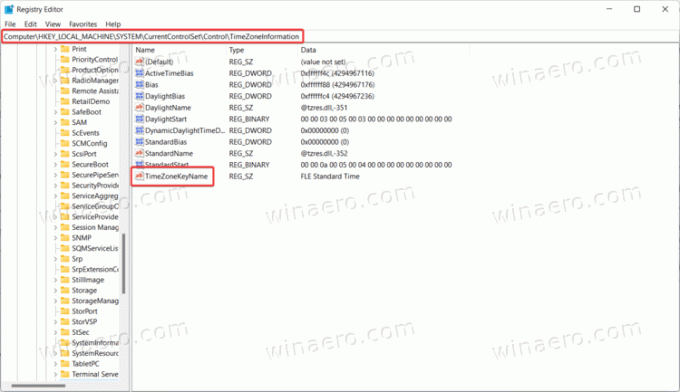
- შეცვალეთ მნიშვნელობის მონაცემები სასურველი დროის ზონის სახელზე, მაგალითად,
GMT სტანდარტული დრო.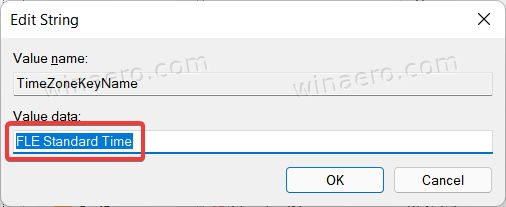
- ცვლილებების შესანახად დააჭირეთ OK.
აქ არის დროის ზონების სრული სია, რომელიც შეგიძლიათ აირჩიოთ Windows 11-ში:
Windows 11 დროის ზონების სია
- ავღანეთის სტანდარტული დრო
- ალასკას სტანდარტული დრო
- ალეუტის სტანდარტული დრო
- ალთაის სტანდარტული დრო
- არაბული სტანდარტული დრო
- არაბეთის სტანდარტული დრო
- არაბული სტანდარტული დრო
- არგენტინის სტანდარტული დრო
- ასტრახანის სტანდარტული დრო
- ატლანტიკური სტანდარტული დრო
- AUS ცენტრალური სტანდარტული დრო
- Aus Central W. სტანდარტული დრო
- AUS აღმოსავლეთის სტანდარტული დრო
- აზერბაიჯანის სტანდარტული დრო
- აზორის სტანდარტული დრო
- ბაიას სტანდარტული დრო
- ბანგლადეშის სტანდარტული დრო
- ბელორუსის სტანდარტული დრო
- ბუგენვილის სტანდარტული დრო
- კანადის ცენტრალური სტანდარტული დრო
- კაბო ვერდეს სტანდარტული დრო
- კავკასიის სტანდარტული დრო
- ცენ. ავსტრალიის სტანდარტული დრო
- ცენტრალური ამერიკის სტანდარტული დრო
- ცენტრალური აზიის სტანდარტული დრო
- ცენტრალური ბრაზილიის სტანდარტული დრო
- ცენტრალური ევროპის სტანდარტული დრო
- ცენტრალური ევროპის სტანდარტული დრო
- ცენტრალური წყნარი ოკეანის სტანდარტული დრო
- ცენტრალური სტანდარტული დრო
- ცენტრალური სტანდარტული დრო (მექსიკა)
- ჩინეთის სტანდარტული დრო
- კუბის სტანდარტული დრო
- თარიღის სტანდარტული დრო
- ე. აფრიკის სტანდარტული დრო
- ე. ავსტრალიის სტანდარტული დრო
- ე. ევროპის სტანდარტული დრო
- ე. სამხრეთ ამერიკის სტანდარტული დრო
- აღდგომის კუნძულის სტანდარტული დრო
- აღმოსავლეთის სტანდარტული დრო (მექსიკა)
- აღმოსავლეთის სტანდარტული დრო
- ეგვიპტის სტანდარტული დრო
- ეკატერინბურგის სტანდარტული დრო
- ფიჯის სტანდარტული დრო
- FLE სტანდარტული დრო
- საქართველოს სტანდარტული დრო
- GMT სტანდარტული დრო
- გრენლანდიის სტანდარტული დრო
- გრინვიჩის სტანდარტული დრო
- GTB სტანდარტული დრო
- ჰაიტის სტანდარტული დრო
- ჰავაის სტანდარტული დრო
- ინდოეთის სტანდარტული დრო
- ირანის სტანდარტული დრო
- ისრაელის სტანდარტული დრო
- იორდანიის სტანდარტული დრო
- კალინინგრადის სტანდარტული დრო
- კამჩატკის სტანდარტული დრო
- კორეის სტანდარტული დრო
- ლიბიის სტანდარტული დრო
- ხაზის კუნძულები სტანდარტული დრო
- ლორდ ჰოუ სტანდარტული დრო
- მაგადანის სტანდარტული დრო
- მაგალანესის სტანდარტული დრო
- მარკიზას სტანდარტული დრო
- მავრიკიის სტანდარტული დრო
- შუა ატლანტიკური სტანდარტული დრო
- ახლო აღმოსავლეთის სტანდარტული დრო
- მონტევიდეოს სტანდარტული დრო
- მაროკოს სტანდარტული დრო
- მთის სტანდარტული დრო
- მთის სტანდარტული დრო (მექსიკა)
- მიანმარის სტანდარტული დრო
- ნ. ცენტრალური აზიის სტანდარტული დრო
- ნამიბიის სტანდარტული დრო
- ნეპალის სტანდარტული დრო
- ახალი ზელანდიის სტანდარტული დრო
- ნიუფაუნდლენდის სტანდარტული დრო
- ნორფოლკის სტანდარტული დრო
- ჩრდილოეთ აზიის აღმოსავლეთის სტანდარტული დრო
- ჩრდილოეთ აზიის სტანდარტული დრო
- ჩრდილოეთ კორეის სტანდარტული დრო
- ომსკის სტანდარტული დრო
- წყნარი ოკეანის SA სტანდარტული დრო
- წყნარი ოკეანის სტანდარტული დრო
- წყნარი ოკეანის სტანდარტული დრო (მექსიკა)
- პაკისტანის სტანდარტული დრო
- პარაგვაის სტანდარტული დრო
- Qyzylorda სტანდარტული დრო
- რომანტიული სტანდარტული დრო
- რუსეთის დროის ზონა 3
- რუსეთის დროის ზონა 10
- რუსეთის დროის ზონა 11
- რუსული სტანდარტული დრო
- SA აღმოსავლეთის სტანდარტული დრო
- SA წყნარი ოკეანის სტანდარტული დრო
- SA დასავლეთის სტანდარტული დრო
- სენტ-პიერის სტანდარტული დრო
- სახალინის სტანდარტული დრო
- სამოას სტანდარტული დრო
- სან-ტომეს სტანდარტული დრო
- სამხრეთ აზიის სტანდარტული დრო
- სინგაპურის სტანდარტული დრო
- სამხრეთ აფრიკის სტანდარტული დრო
- სამხრეთ სუდანის სტანდარტული დრო
- შრი-ლანკის სტანდარტული დრო
- სუდანის სტანდარტული დრო
- სირიის სტანდარტული დრო
- ტაიპეის სტანდარტული დრო
- ტასმანიის სტანდარტული დრო
- ტოკანტინის სტანდარტული დრო
- ტოკიოს სტანდარტული დრო
- ტომსკის სტანდარტული დრო
- ტონგას სტანდარტული დრო
- ტრანსბაიკალის სტანდარტული დრო
- თურქეთის სტანდარტული დრო
- თურქსის და კაიკოსის სტანდარტული დრო
- ულანბატარის სტანდარტული დრო
- აშშ აღმოსავლეთის სტანდარტული დრო
- აშშ მთის სტანდარტული დრო
- UTC
- UTC+12
- UTC+13
- UTC-02
- UTC-08
- UTC-09
- UTC-11
- ვენესუელას სტანდარტული დრო
- ვლადივოსტოკის სტანდარტული დრო
- ვოლგოგრადის სტანდარტული დრო
- ვ. ავსტრალიის სტანდარტული დრო
- ვ. ცენტრალური აფრიკის სტანდარტული დრო
- ვ. ევროპის სტანდარტული დრო
- ვ. მონღოლეთის სტანდარტული დრო
- დასავლეთ აზიის სტანდარტული დრო
- დასავლეთ სანაპიროს სტანდარტული დრო
- დასავლეთ წყნარი ოკეანის სტანდარტული დრო
- იაკუტსკის სტანდარტული დრო
- იუკონის სტანდარტული დრო
Სულ ესაა. ახლა თქვენ იცით, როგორ შეცვალოთ დროის სარტყელი Windows 11-ში.
